1.2.3 Konfigurera datauppsättningar
I den här övningen ska du konfigurera datauppsättningar för att hämta in och lagra profilinformation och kundbeteende. Alla datauppsättningar som du skapar i det här steget använder ett av de scheman som du skapade i föregående steg.
Kontext
När du har definierat svaret på frågorna Vem är den här kunden? och Vad gör den här kunden? ska se ut som om du nu måste skapa en bucket som använder den informationen för att ta emot och validera data som skickats till Adobe Experience Platform.
Skapa datauppsättningar
Nu behöver du skapa två datauppsättningar:
- 1 datauppsättning för att hämta information som besvarar Vem är den här kunden? - fråga.
- 1 datauppsättning för att hämta information som besvarar Vad gör den här kunden? - fråga.
Logga in på Adobe Experience Platform via följande URL: https://experience.adobe.com/platform.
När du har loggat in loggar du in på Adobe Experience Platform hemsida.
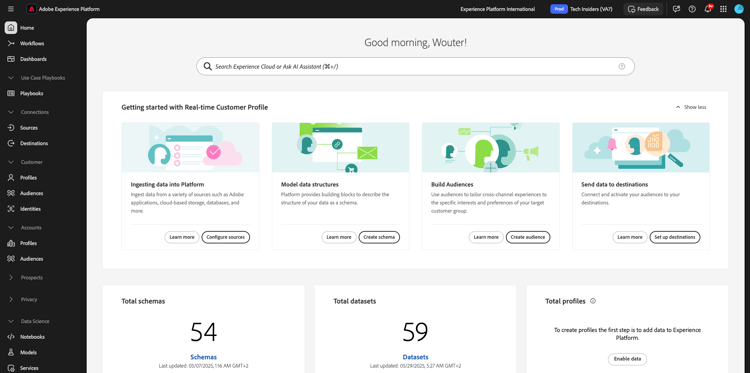
Innan du fortsätter måste du välja en sandbox. Sandlådan som ska markeras har namnet --aepSandboxName--. När du har valt rätt sandbox visas skärmändringen och nu är du i din dedikerade sandbox.
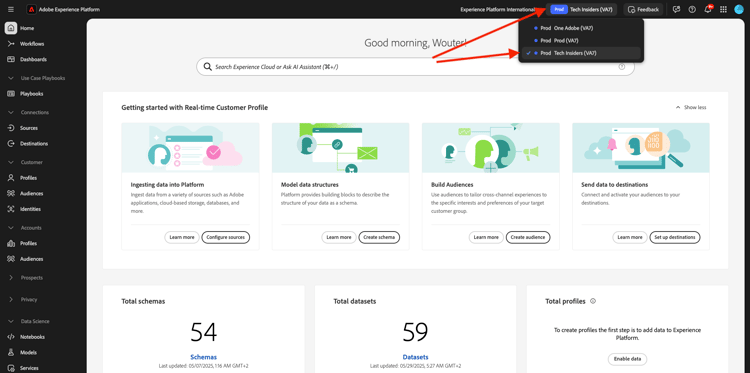
Klicka på Datasets på menyn till vänster på skärmen i Adobe Experience Platform. Då ser du det här:
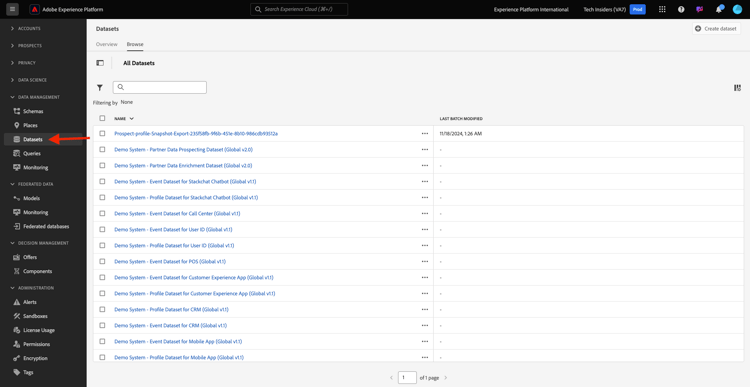
Vi börjar med att skapa datauppsättningen för att hämta registreringsinformation för webbplatsen.
Du bör skapa en ny datauppsättning. Om du vill skapa en ny datauppsättning klickar du på knappen + Create Dataset.

Du måste definiera en datauppsättning från schemat som du definierade i föregående steg. Klicka på alternativet Create Dataset from Schema -.
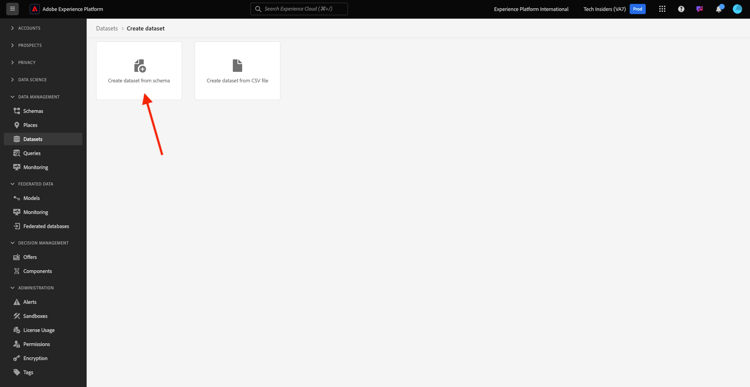
På nästa skärm måste du välja det schema som du skapade i , --aepUserLdap-- - Demo System - Profile Schema for Website.
Klicka på Nästa.
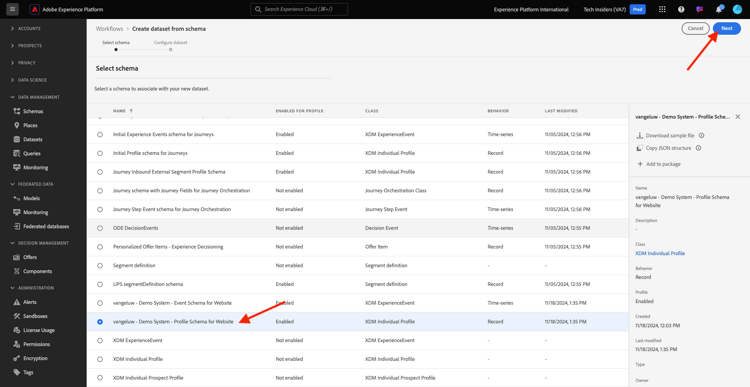
Låt oss ge datauppsättningen ett namn.
Använd följande som namn på datauppsättningen:
--aepUserLdap-- - Demo System - Profile Dataset for Website
Klicka på Slutför.
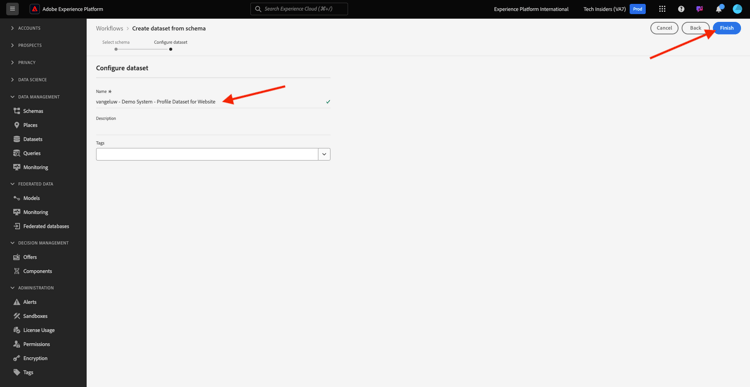
Nu ser du det här:
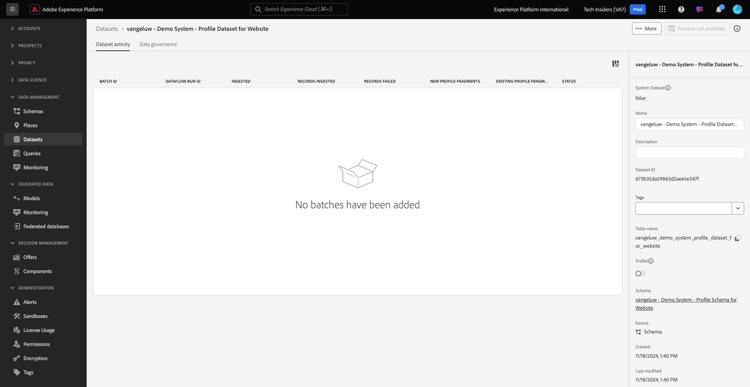
Gå tillbaka till översikten för Datasets. Nu visas den datauppsättning som du skapade i översikten.
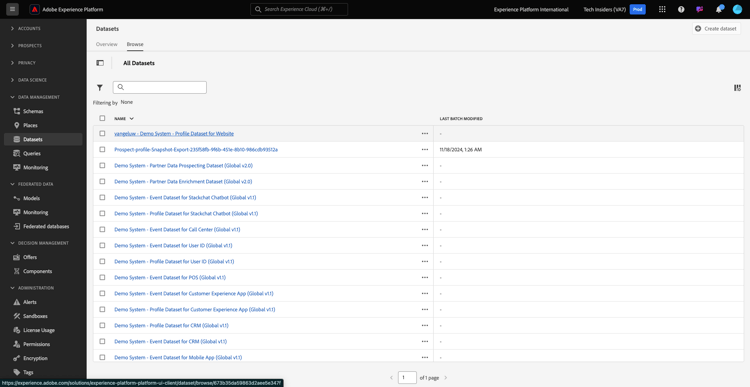
Därefter ska du konfigurera en andra datauppsättning för att fånga upp webbplatsinteraktioner.
Klicka på + Create Dataset.

Du måste definiera en datauppsättning från schemat som du definierade i föregående steg. Klicka på alternativet Create Dataset from Schema -.
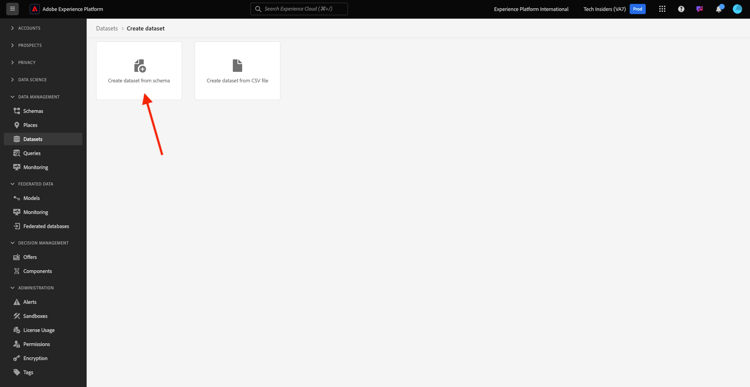
På nästa skärm måste du välja det schema som du skapade tidigare, --aepUserLdap-- - Demo System - Event Schema for Website.
Klicka på Nästa.
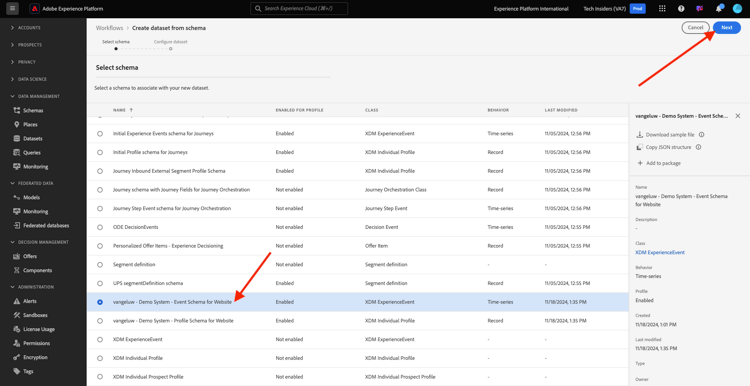
Låt oss ge datauppsättningen ett namn.
Använd följande som namn på datauppsättningen:
--aepUserLdap-- - Demo System - Event Dataset for Website
Klicka på Slutför.
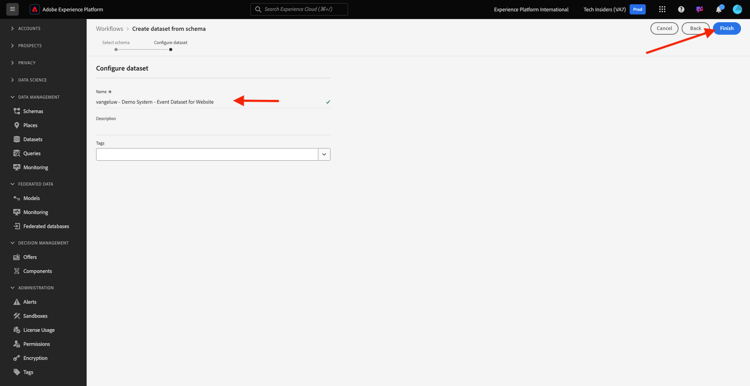
Då ser du det här:
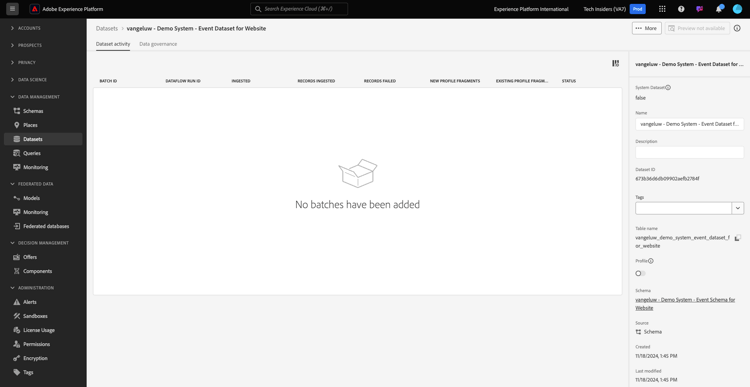
Gå tillbaka till översiktsskärmen Datasets.

Nu måste du aktivera dina datauppsättningar som en del av Adobe Experience Platform kundprofil i realtid.
Öppna datauppsättningen --aepUserLdap-- - Demo System - Profile Dataset for Website genom att klicka på den.
Leta reda på växlingsikonen Profile till höger på skärmen.
Klicka på växlingsknappen Profile för att aktivera den här datauppsättningen för Profile.
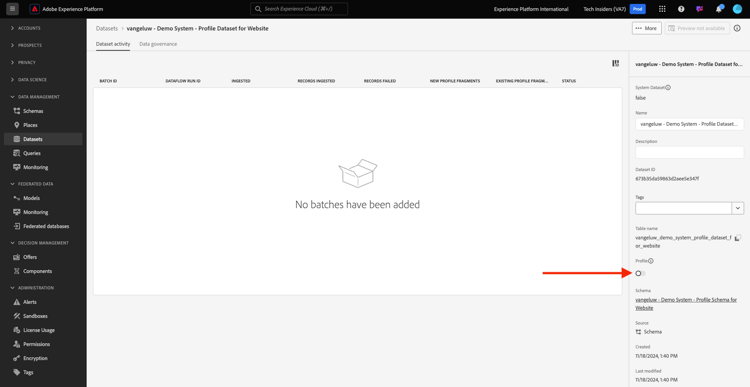
Klicka på Enable.
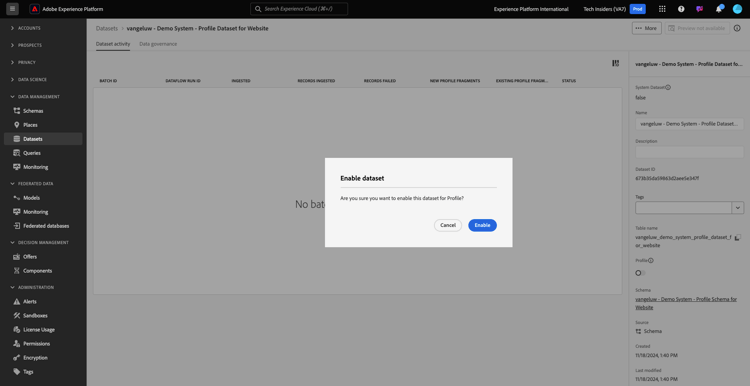
Din datauppsättning har nu aktiverats för Profile.
Gå tillbaka till översikten över datauppsättningarna och öppna datauppsättningen --aepUserLdap-- - Demo System - Event Dataset för webbplatsen genom att klicka på den.
Leta reda på växlingsikonen Profile till höger på skärmen. Klicka på Profile för att aktivera Profile.
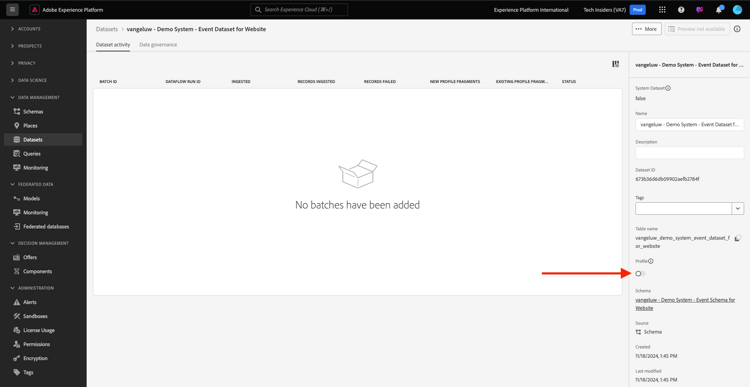
Klicka på Enable.
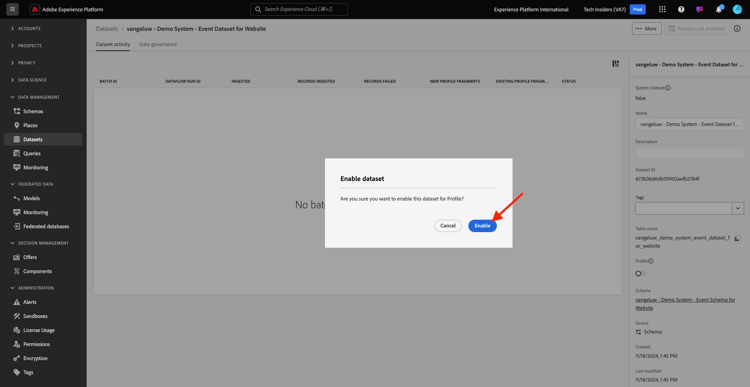
Din datauppsättning har nu aktiverats för Profile.
Nästa steg
Gå till 1.2.4 Datainmatning från offlinekällor
Gå tillbaka till datainmatning
Gå tillbaka till Alla moduler